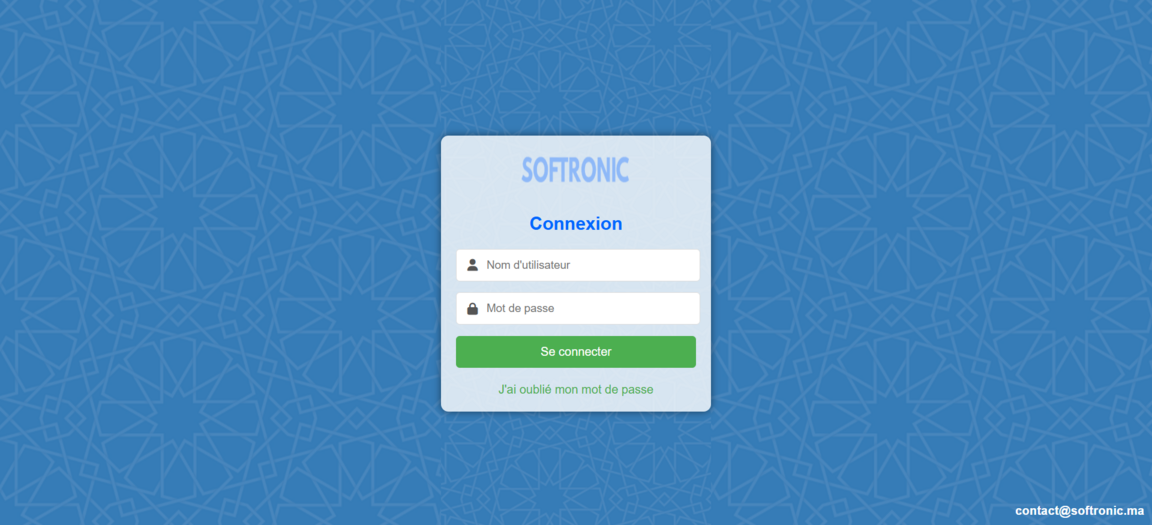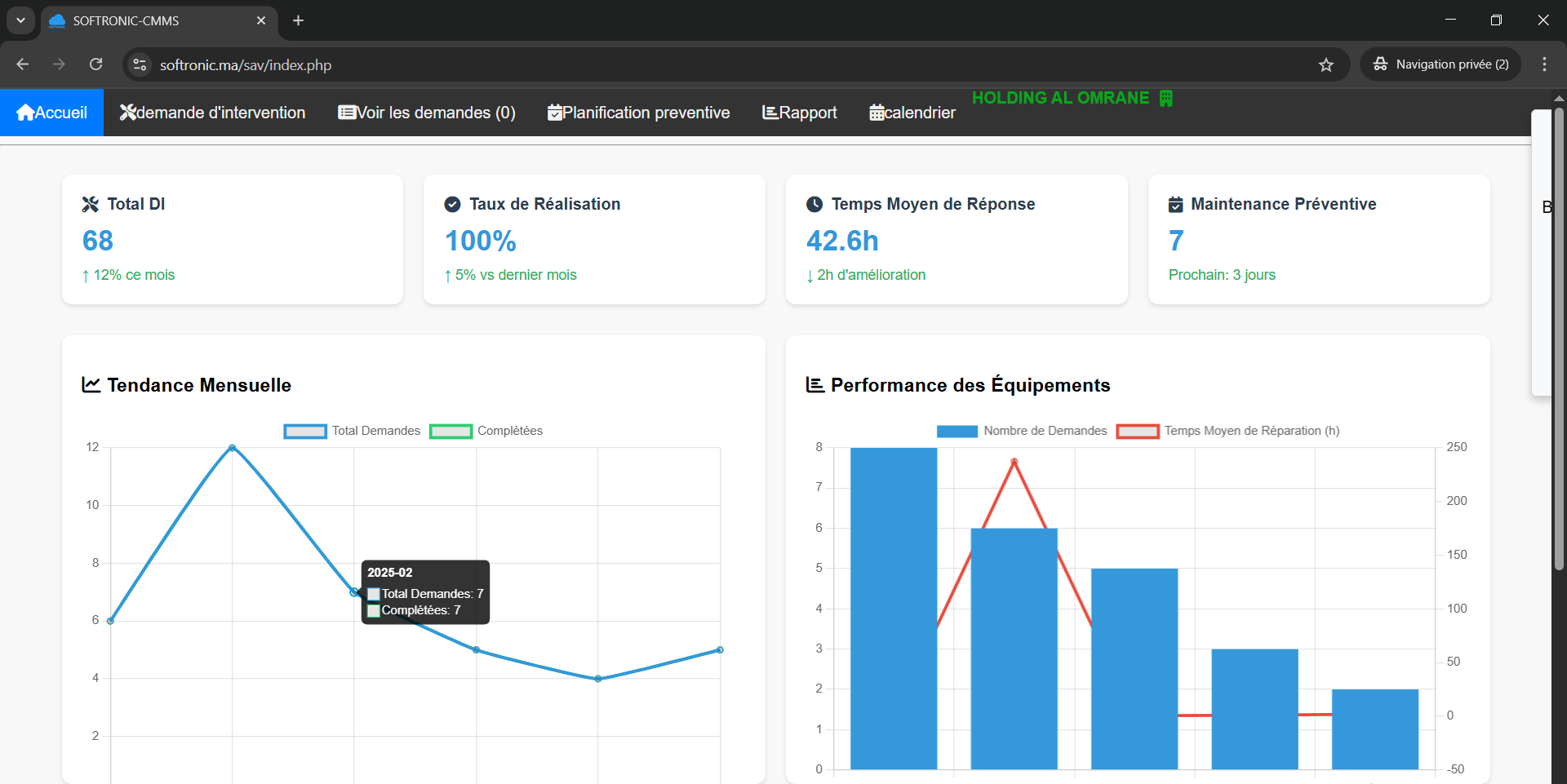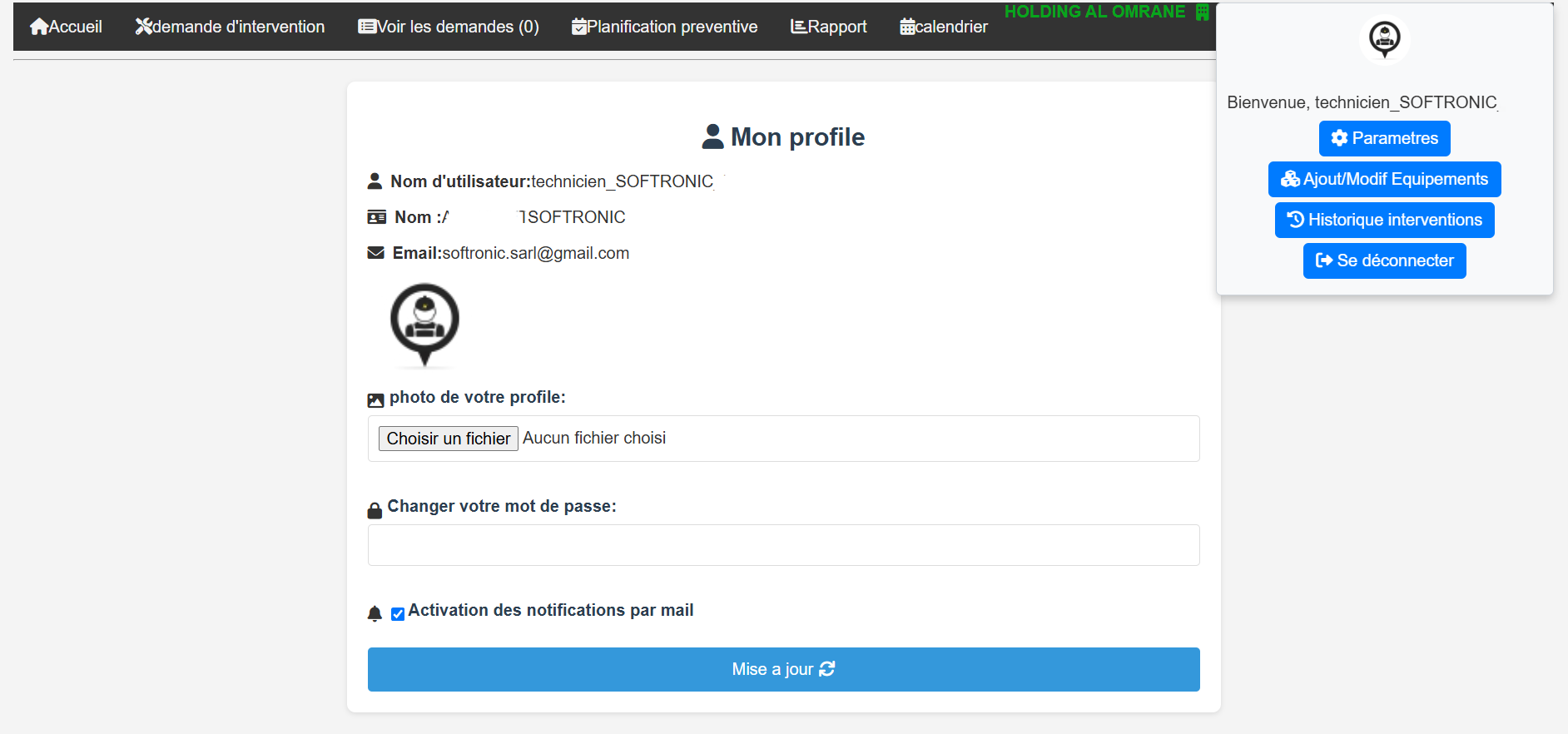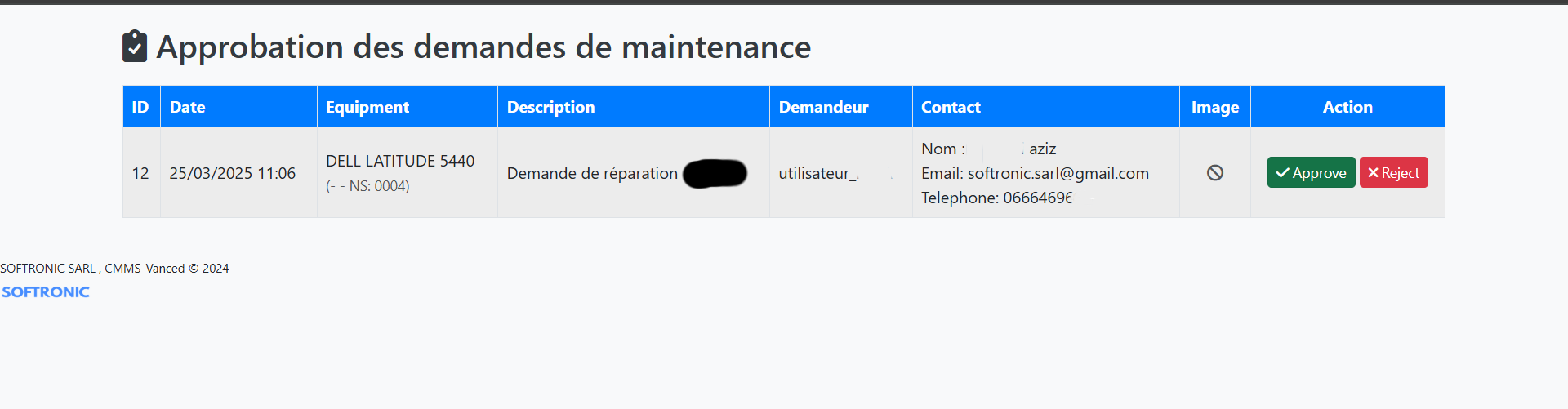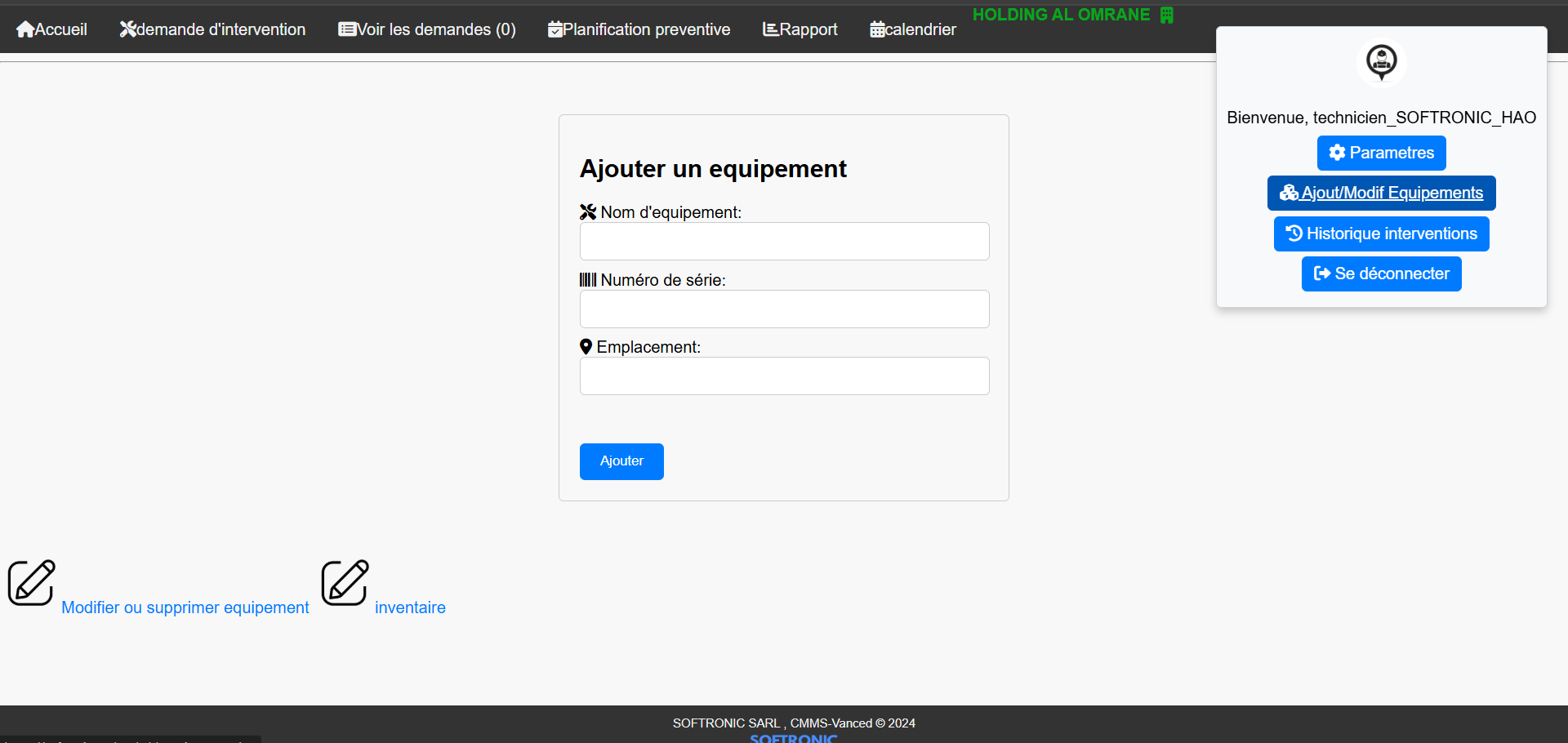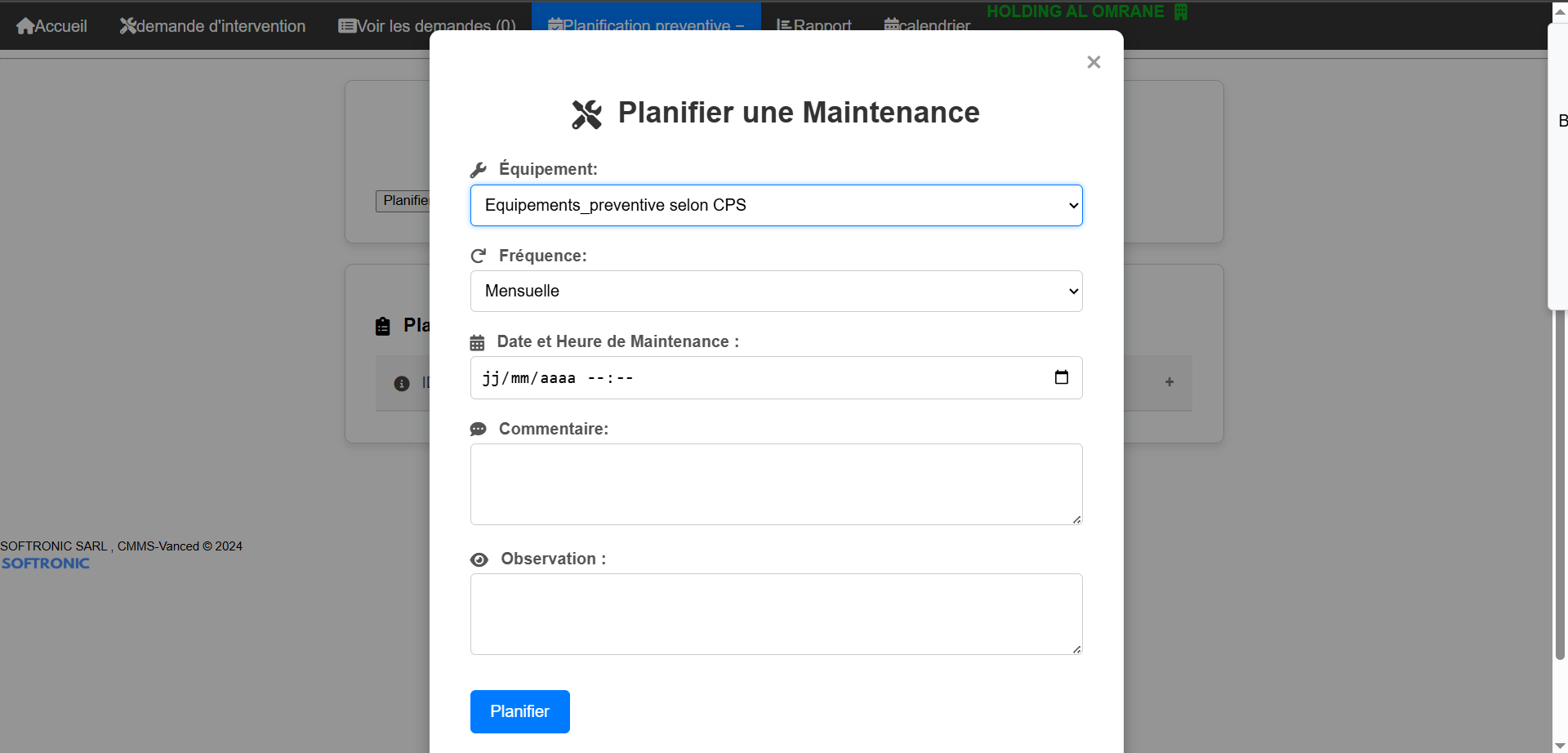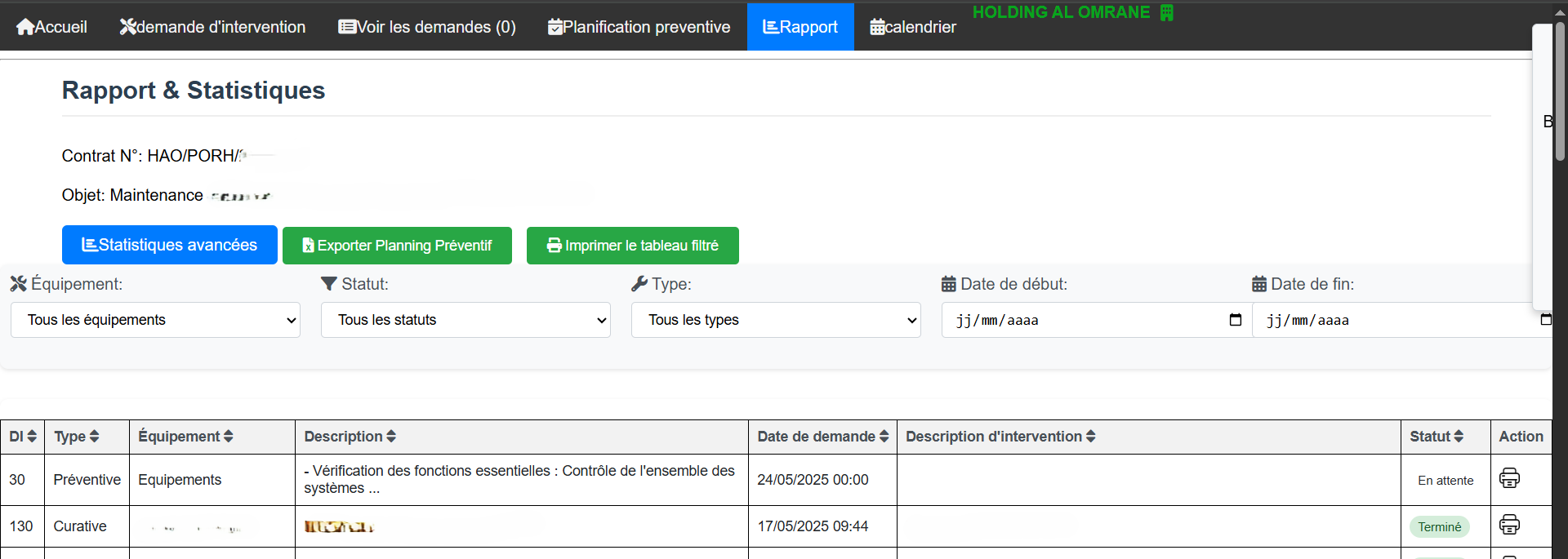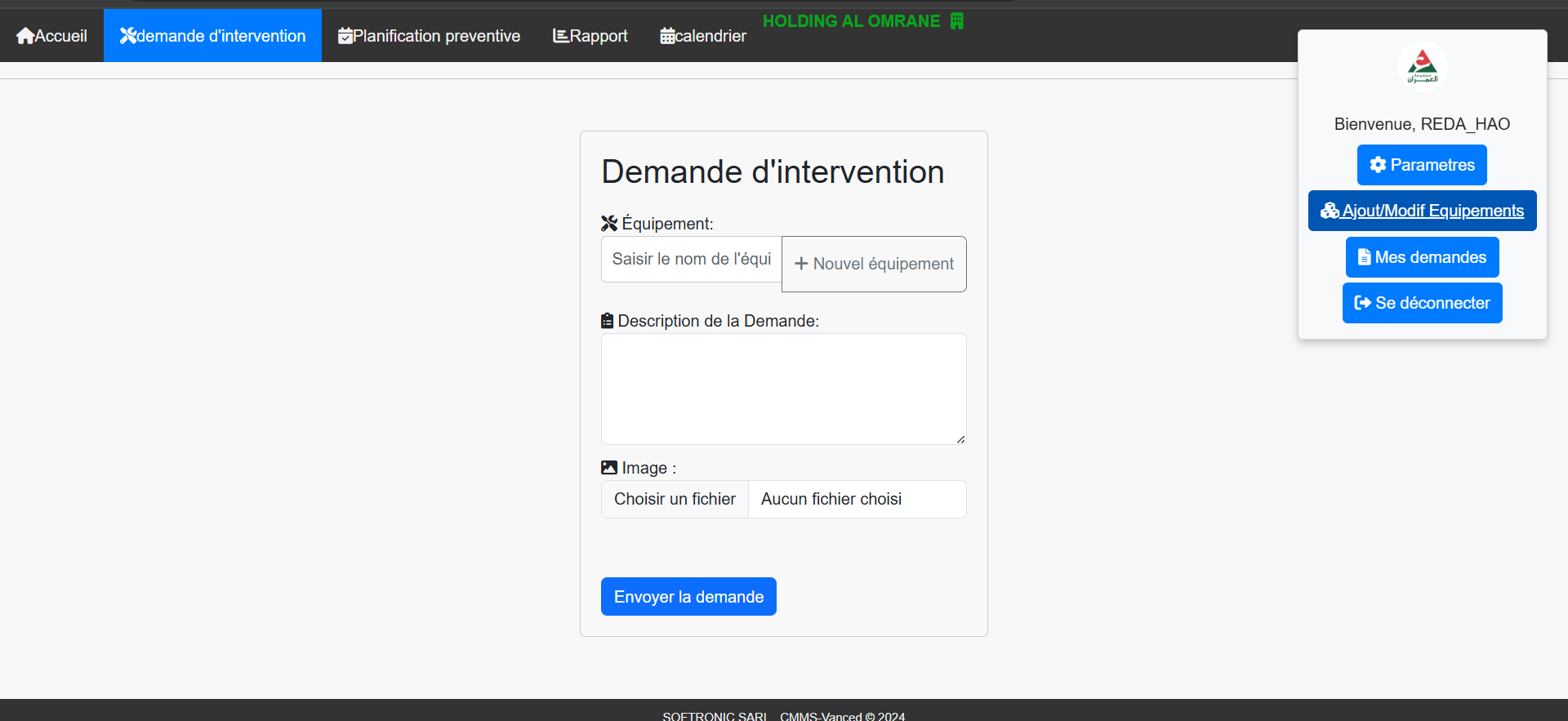SOFTRONIC-CMMS est un système de gestion de maintenance assistée par ordinateur développé spécifiquement pour demandes des interventions. Ce système complet permet de gérer l'ensemble du cycle de vie des interventions de maintenance, des équipements et de la planification préventive.
Grâce à cette plateforme, les différents acteurs impliqués dans la maintenance des équipements peuvent :
- Signaler des problèmes techniques via des demandes d'intervention
- Assigner et suivre les interventions des techniciens
- Gérer l'inventaire des équipements
- Planifier des maintenances préventives régulières
- Consulter des statistiques et générer des rapports
- Visualiser les interventions sur un calendrier
Ce guide est divisé en plusieurs sections pour répondre aux besoins spécifiques des différents utilisateurs du système :
- Les techniciens, responsables de la réalisation des interventions
- Les propriétaires de projet et administrateurs, responsables de la gestion globale
- Les opérateurs, qui peuvent soumettre des demandes d'intervention
Chaque section détaille pas à pas les procédures à suivre pour utiliser efficacement le système SOFTRONIC-CMMS et maximiser sa valeur pour votre organisation.
Les fonctionnalités disponibles dans le système dépendent du rôle attribué à votre compte utilisateur. Si vous ne pouvez pas accéder à certaines fonctionnalités mentionnées dans ce guide, veuillez contacter votre administrateur système.
 -
-